去年(2014年),我公司購買了一批 DELL Vostro 5470 及 5480 手提電腦,喜歡它薄身和外觀美麗,可惜我們發現,這批電腦的無線網絡質量有嚴重問題。比其它一般電腦相差很遠,例如SumSung或Fujitsu筆記本電腦的無線網絡可以收到訊號的情況下,DELL居然收不到,真是太糟糕了;解決方法唯有外加另一無線接收器。
以後,盡可能選用 DELL 的 Latitude 型號,而避開不用 Vostro 吧!
Best practice to manage Information Technology System in Factory and Manufacturing Environment
去年(2014年),我公司購買了一批 DELL Vostro 5470 及 5480 手提電腦,喜歡它薄身和外觀美麗,可惜我們發現,這批電腦的無線網絡質量有嚴重問題。比其它一般電腦相差很遠,例如SumSung或Fujitsu筆記本電腦的無線網絡可以收到訊號的情況下,DELL居然收不到,真是太糟糕了;解決方法唯有外加另一無線接收器。
以後,盡可能選用 DELL 的 Latitude 型號,而避開不用 Vostro 吧!
我尝试这个Odoo企业系统,其功能相当齐全,我打算把其<<即时通讯>>、<<项目管理>>和<<论坛(Forum)>>功能介绍给大家尝试使用,Odoo 企业管理系统操作操作手册如下,供你们參考。
测试Odoo企业系统,请登陆 ..,先选 Database = Demo,然後输入账号 = Demo 和密码 = Demo,如有时间请尝试使用,给予意见。谢谢!
1. 登入 http://54.169.174.119/,选 Database = test_odoo,然後输入账号和密码 = demo
步骤1:按即时通讯图像
步骤2:选择通讯的对象
步骤3:输入及发送通讯内容
注: 虽然“绿色” 标示代表有效通讯,但是不表示对方一定会看到留言和回覆,因为对方可能把浏览器关闭,或是未有注意到电脑屏幕,所以若是紧急通讯,还是用电话比较好。
步骤1:按“消息”图像
步骤2:选择“Whole Company (全公司)” 或 其它群组
步骤3:输入内容後按发放
注:在此输入群组发送讯息,用户将於其Foxmail电邮和群组讯息中看到,而不是在此系统的“收件箱”中收到电邮,敬请留意。
管理项目是组织活动、计划任务、跟踪问题,记录人力资源成本的组织形式。项目可以分为内部项目(研发活动,加快销售进度),私有项目或者客户参与的项目。 内部用户以项目成员的方式参与到项目中,分享项目的活动讯息。
项目活动预备以下阶段,用户也可按合式的运作需要来修改:
致於详细的项目管理运作,请參考以下Youtube的电影教材 (暂时只有英语版本):
国内网址: https://infotechmanagefactory.com/odoo-project-management-training-video/
国外网址: https://www.youtube.com/watch?v=Ij8IHJCdWkg
我们可用此功能张贴问题,然後等待同事支援,提出和记录解决方法,方便日後在这论坛(Forum) 内搜索。
5.1 选 “Website”
5.2 选 “Forum”
5.3 输入问题或回覆问题
此Odoo为市场上新推出的公司管理软件,功能强大,希望大家共同合作去研究实施,为各人的工作带来便利。
谢谢!
Because of security control purpose, it is unsafe to publish the whole database management option to public. Hence, I would suggest to change the database management screen from original screen as below Diagram 1 to Diagram 2. To achieve it, you only need to edit the “base.xml” file under …/addons/web/static/src/xml directory as below steps.
Diagram 2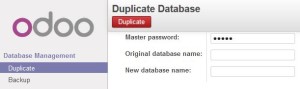
Step 1:
#cd /usr/lib/python2.7/site-packages/openerp-8.0_c7d8e97-py2.7.egg/openerp/addons/web/static/src/xml
Step 2:
#vi base.xml
Step 3:
Find the section of <form id =”db_create” … until … </form> as below and delete those content:
<form id=”db_create” name=”create_db_form” style=”display: block;”>
<div class=”oe_view_manager oe_view_manager_current”>
…..
</form>
And then find the sections of <form id =”db_drop”… </form>, <form id =”db_restore”… </form>, and <form id =”db_change_password”… </form>, and delete all of them.
Step 4:
Find the following and delete the crossed option:
<t t-name=”DatabaseManager.menu”>
<div class=”oe_secondary_menu_section”>Database Management</div>
<ul class=”oe_secondary_submenu nav nav-pills nav-stacked”>
<li><a href=”#db_create”>Create</a></li>
<li><a href=”#db_duplicate”>Duplicate</a></li>
<li><a href=”#db_drop”>Drop</a></li>
<li><a href=”#db_backup”>Backup</a></li>
<li><a href=”#db_restore”>Restore</a></li>
<li><a href=”#db_change_password”>Password</a></li>
</ul>
Hope It is Useful to You.